پس از آن که در مقاله قبل با فواید و قابلیت های گزارش های Site Search آشنا شده و متوجه شدیم که تا چه حدی میتوانند به ما کمک کنند، ممکن است این گونه به نظر برسد که نحوه هماهنگی گوگل آنالیتیکس و اطلاعات مربوط جستجوهای درون سایت باید کاری دشوار باشد! ولی این گونه نیست و در این مقاله به طور کامل و تصویری، فعال سازی گزارش های Site Search در گوگل آنالیتیکس را با هم یاد خواهیم گرفت!
همچنین می توانید در دوره تدوین استراتژی محتوا شرکت بفرمایید.
مرحله اول
واضح است که در ابتدای کار باید برای سایت خود قابلیت جستجوی درون سایت را اضافه کنیم! البته اکثر سایت ها و قالب های امروزی به طور پیشفرض از این قابلیت پشتیبانی میکنند ولی اگر سایت شما از این گروه سایت ها نیست، بهتر است افزودن Site Search را در اولویت های خود قرار دهید!
مرحله دوم
فرض میکنیم که در سایت خود این قابلیت افزوده اید! در این مرحله باید به سایت خود رفته و چیزی را در آن جستجو کنیم! عبارتی که در اینجا جستجو میکنید بهتر است چیزی باشد که به سادگی برای شما قابل تشخیص است! البته در نظر داشته باشید که این عبارت نباید حتما چیزی باشد که در سایت برای آن نتیجه ای وجود داشته باشد! مثلا نام خود شما گزینه خوبی برای جستجو است!
پس از جستجو و نمایش نتیجه، به URL صفحه توجه کنید. عبارتی که جستجو کرده اید را پیدا کرده و کلمه پیش از آن (مشخص کننده عبارت جستجو شده) را در نظر بگیرید! مثلا در اینجا " AminMashhadi " را در سایت فروشگاه گوگل سرچ کرده ام! در تصویر مشاهده میکنید که این عبارت با کلمه keyword پیش از آن مشخص شده است!
حالا کاری که باید انجام شود، معرفی این کلمه به عنوان "مشخص کننده عبارت جستجو شده (Search Term)" به گوگل آنالیتیکس است!
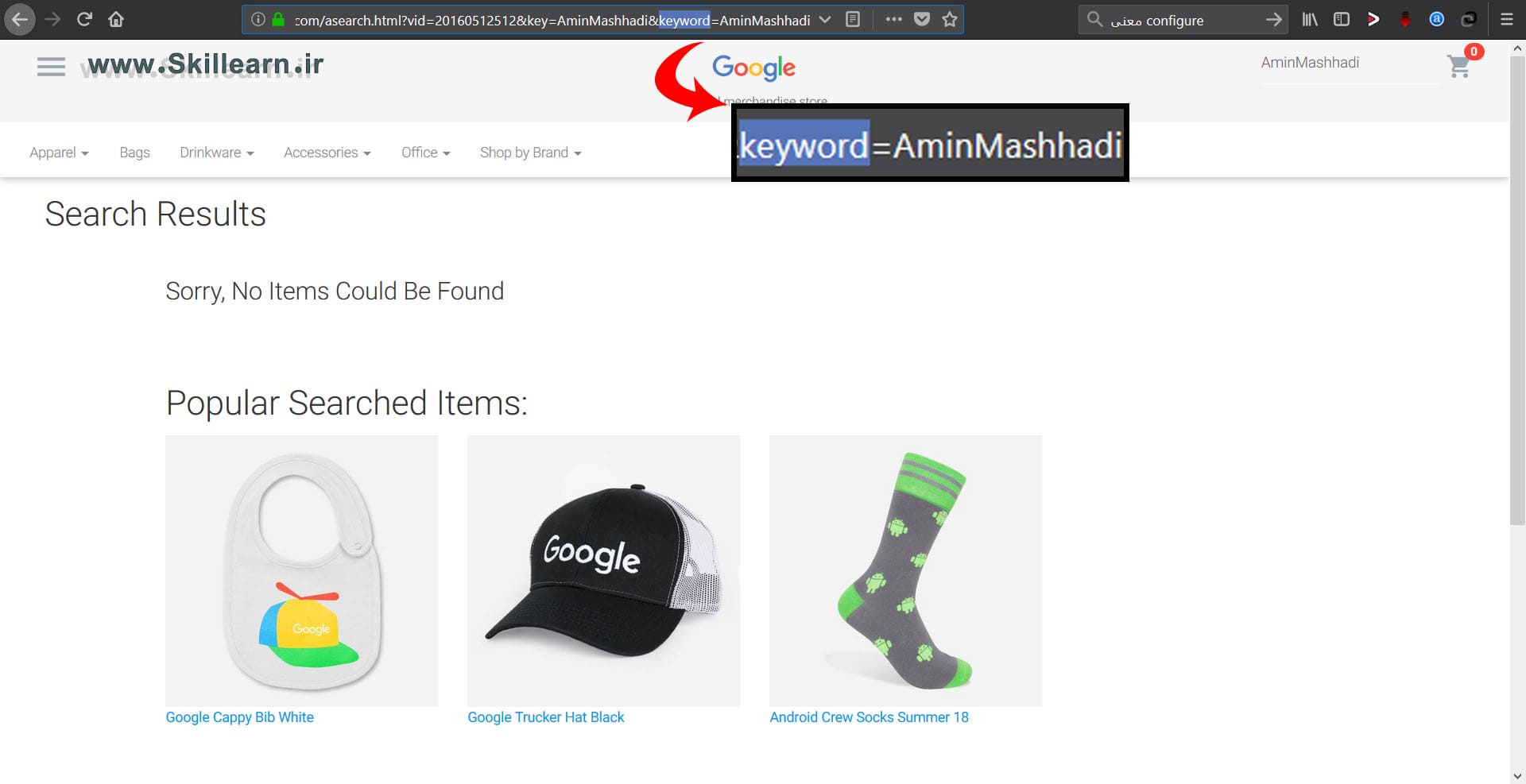 تعیین پارامتر تعیین کننده عبارت جستجو شده در سایت فروشگاهی گوگل به منظور آموزش فعال سازی گزارش های Site Search در گوگل آنالیتیکس[/caption]
تعیین پارامتر تعیین کننده عبارت جستجو شده در سایت فروشگاهی گوگل به منظور آموزش فعال سازی گزارش های Site Search در گوگل آنالیتیکس[/caption]
مثالی دیگر
البته همه سایت ها از یک کلمه یکسان (keyword) استفاده نمیکنند. مثلا اگر به تصویر زیر توجه کنید، متوجه خواهید شد که در سایت ما (Skillearn.ir)، تنها از حرف "s" برای مشخص کردن عبارت جستجو شده استفاده میشود!
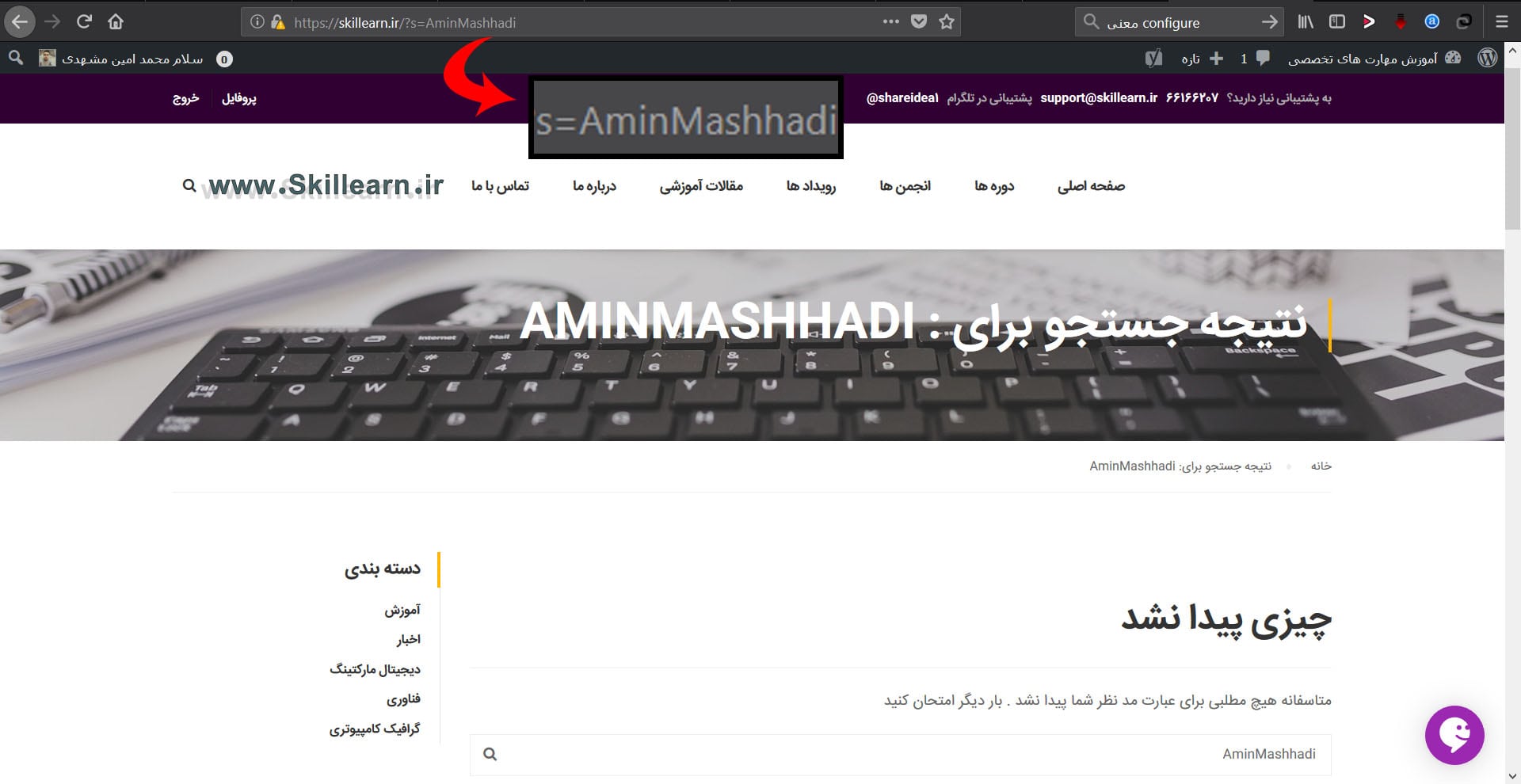
مرحله سوم
حالا این کلمه یا حرف مشخص کننده را باید به آنالیتیکس معرفی کنیم! در حساب سایت خود، به پنجره Admin رفته، از ستون View، گزینه View Settings را انتخاب کرده و سپس به پایین تنظیمات بروید! در اینجا با بخشی با نام Site Search Settings مواجه خواهید شد!
با فعال کردن گزینه Site Search Tracking، اطلاعاتی از شما خواسته میشود:
Query Parameter
در این جا باید کلمه یا حرف مشخص کننده عبارت جستجو شده که مخصوص سایت شماست را وارد کنید! به عنوان مثال برای سایت فروشگاهی گوگل باید کلمه keyword و برای سایت Skillearn باید حرف s را وارد کرد!
همچنین در زیر Query Parameter ، میتوانید گزینه Strip Query Parameter out of URL را هم فعال کنید. فعال کردن این گزینه باعث میشود کلمه یا حرف مشخص کننده عبارت جستجو شده، در گزارش های آنالیتیکس نشان داده نشود! البته فعال یا غیر فعال کردن این گزینه بستگی به خود شما داشته و باید انتخابی که با آن راحت تر هستید را انجام دهید ( البته عمده افراد ترجیح میدهند این گزینه فعال باشد! )
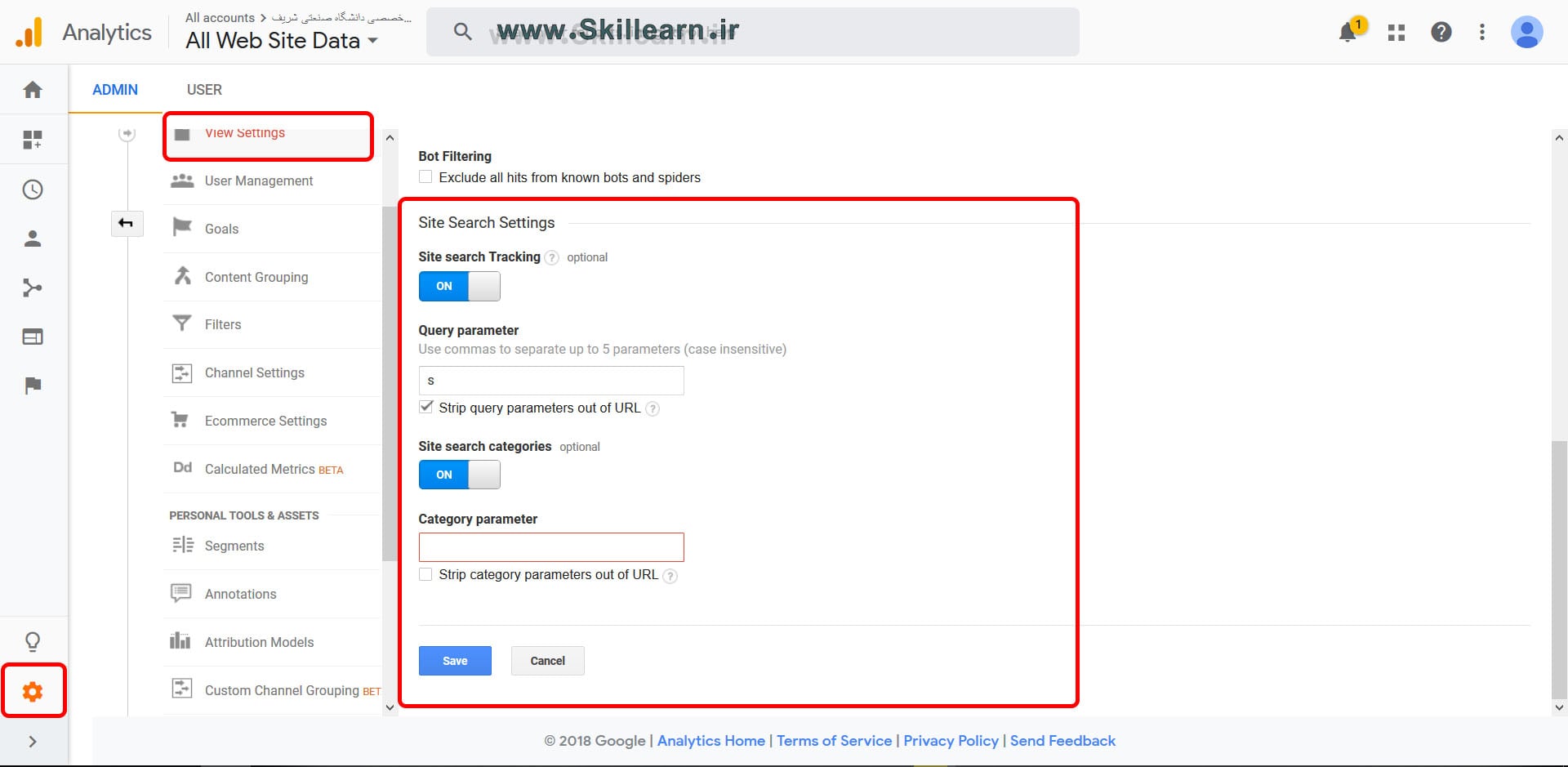
Category Parameter
بخش بعدی، اطلاعات مربوط به دسته بندی سرچ ها است که البته پر کردن آن اختیاری است. اگر در جستجوهای سایت خود قابلیت دسته بندی را اضافه کرده اید، باید گزینه Site Search Categories را نیز فعال کنید؛ در غیر این صورت این بخش را غیرفعال نگه دارید! سایت BarnesAndNoble.com از این قابلیت استفاده میکند. یعنی وقتی کاربری میخواهد عبارتی را جستجو کند، میتواند جستجوی خود را محدود به یک دسته بندی خاص کند! (تصویر زیر) وقتی این اتفاق رخ میدهد، در URL صفحه نتایج، علاوه بر کلمه ای که عبارت جستجو شده را مشخص میکند، یک کلمه نیز برای تعیین دسته بنده وجود خواهد داشت که آن کلمه را باید در آنالیتیکس و در قسمت Category Parameter وارد کرد!
در زیر Category Parameter نیز گزینه ای مشابه Strip Query Parameter out of URL با عنوان Strip Query Parameter out of URL قرار داشته که وظیفه آن، حذف کلمه یا حرف مشخص کننده دسته بندی در گزارشات است!
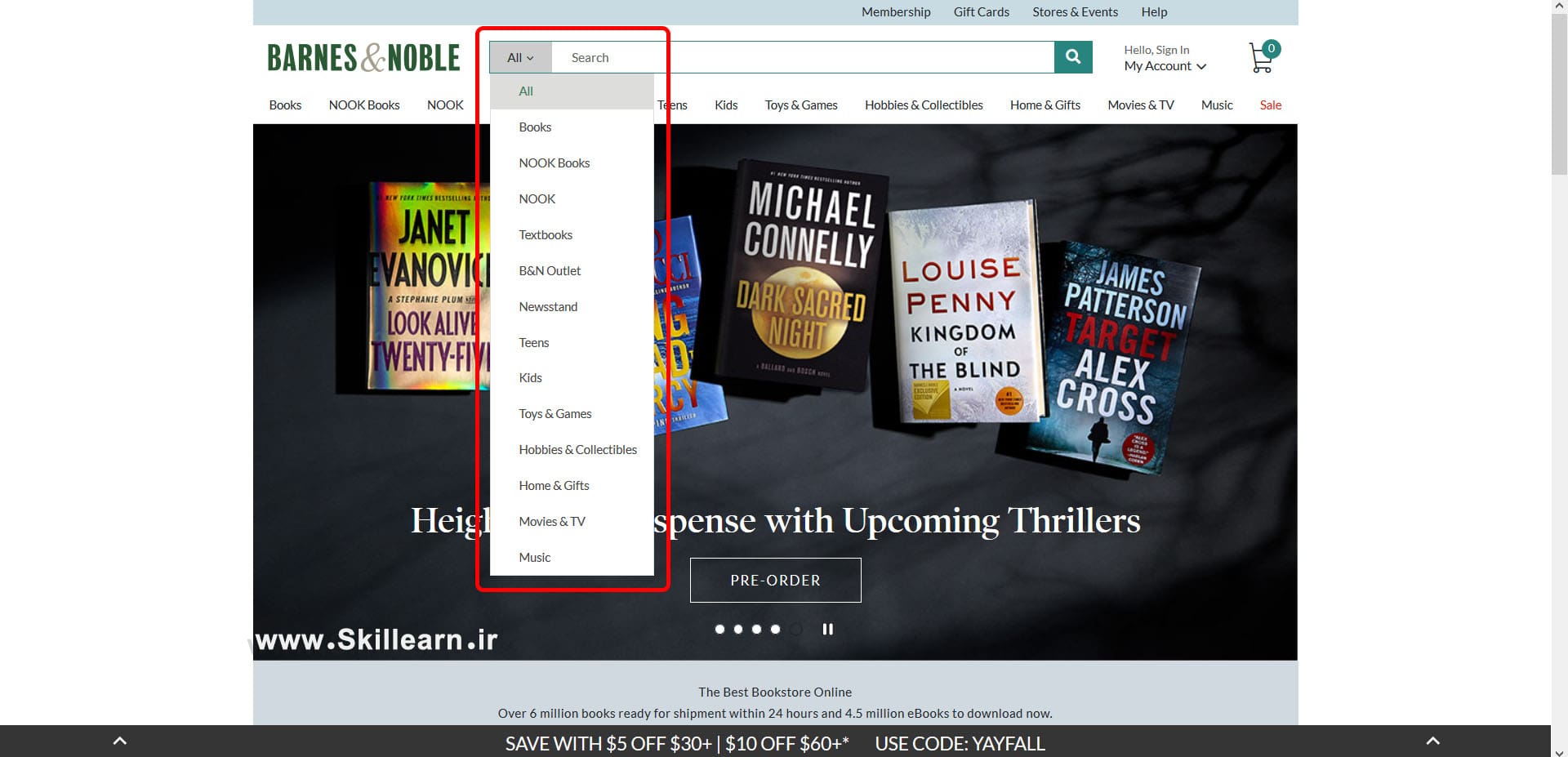
پایان کار
حالا کافی است بر روی گزینه Save کلیک کنید! با این کار پیغام Success. را دریافت خواهید کرد که نشان دهنده اتمام مراحل فعال سازی گزارش های Site Search در گوگل آنالیتیکس است!
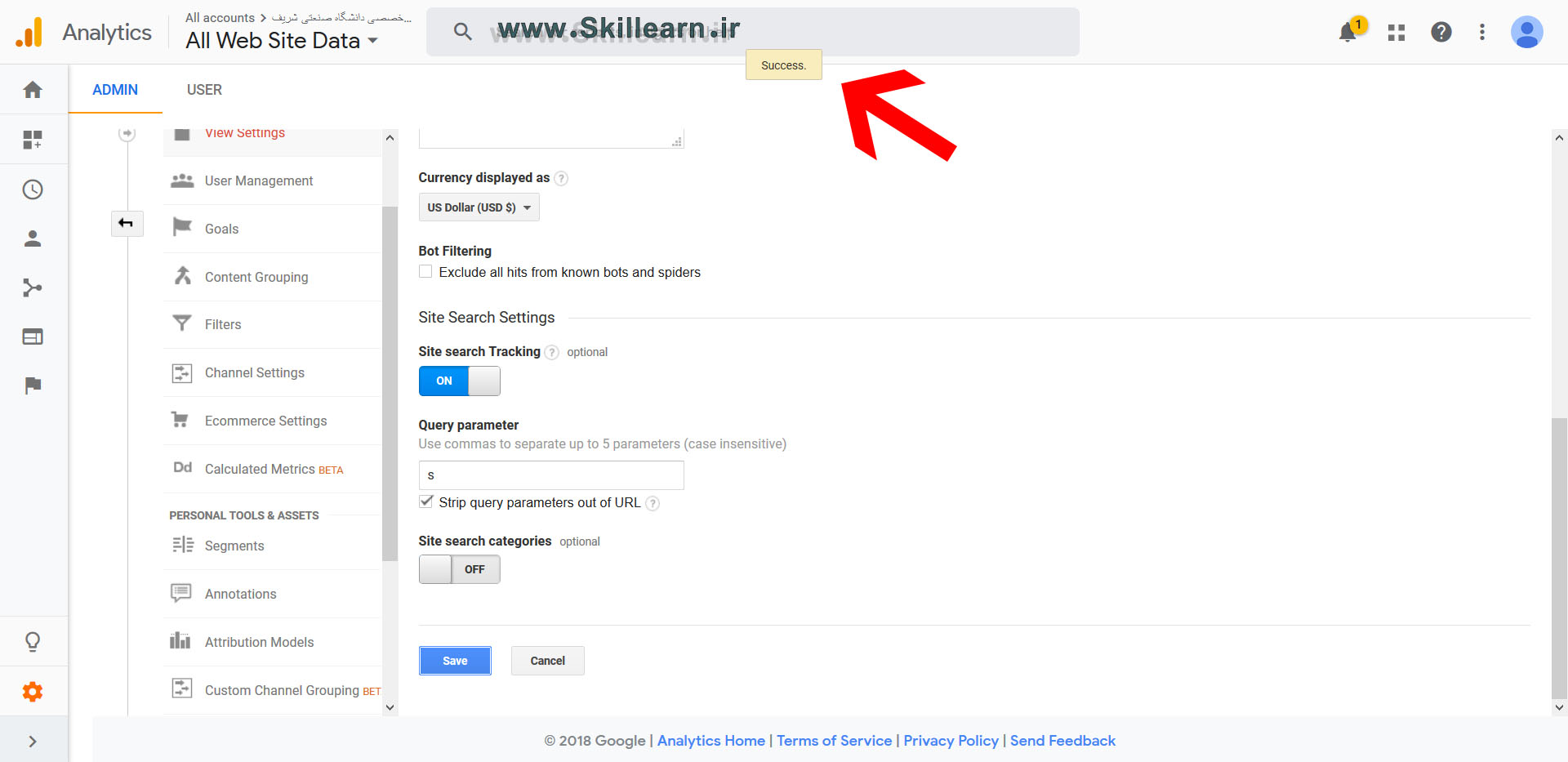
برای مشاهده نتایج باید به بخش Behavior و قسمت Site Content رفته و گزارش Overview را باز کنیم. و هیچ اطلاعاتی برای نمایش وجود نخواهد داشت چرا که همانطور که قبلا گفته شد، وقتی یک قابلیت را در آنالیتیکس فعال میکنیم، اطلاعات گذشته در آن در نظر گرفته نخواهد شد! یعنی گزارش هایی که به تازگی فعال شده اند، کار خود را از صفر شروع میکنند!
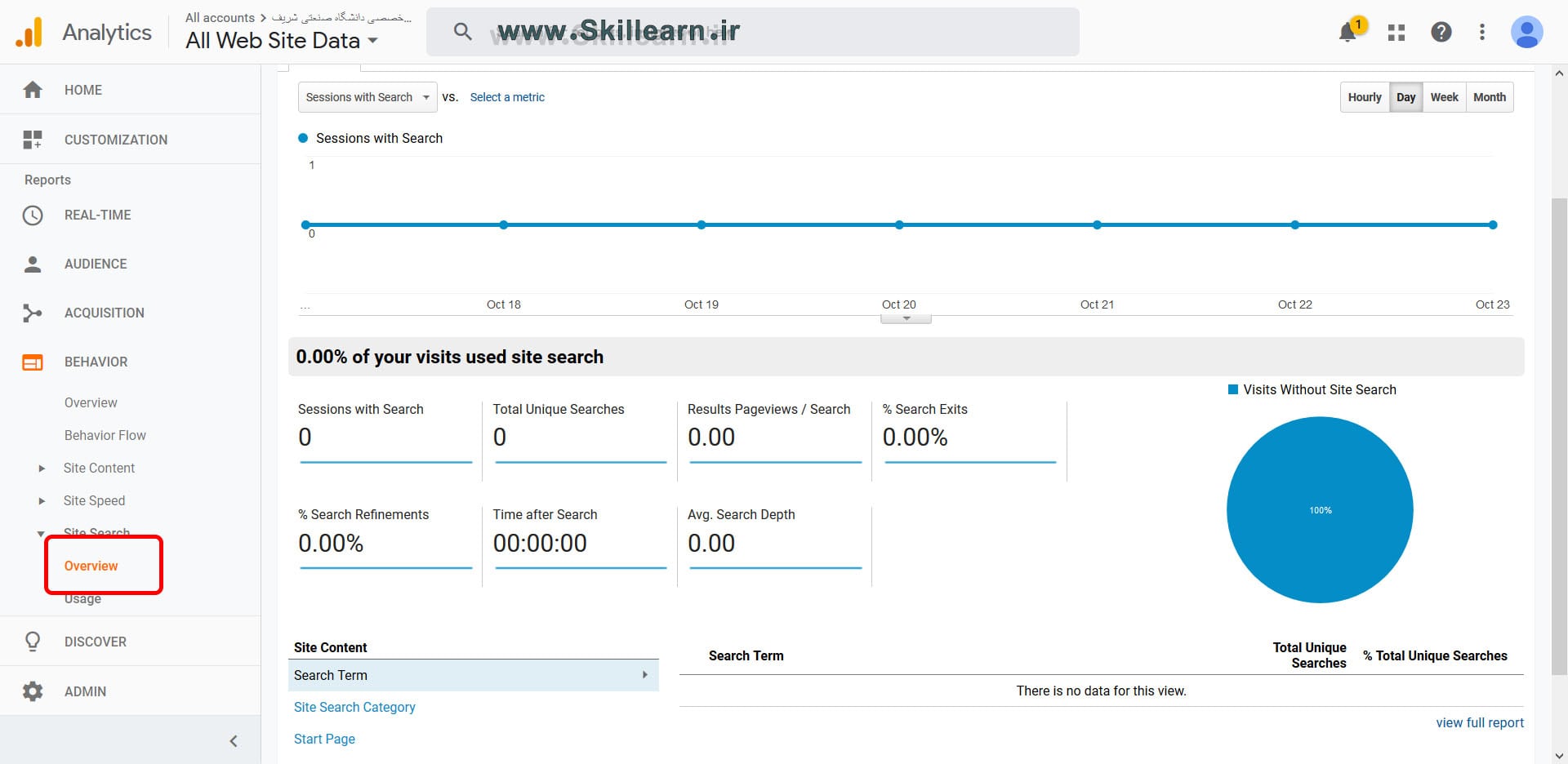
.
دوره آموزش تکمیلی می توانید در دوره سئو دانشگاه شریف شرکت نمایید.
پس ...
در مقاله قبل به اندازه کافی در ارتباط با فواید استفاده از جستجوی درون سایت صحبت کردیم. پس فعال سازی گزارش های Site Search در گوگل آنالیتیکس و بهره مندی از تمام فواید آن، ارزش صرف کمی وقت را خواهد داشت!
ادامه آموزش گوگل آنالیتیکس را در بخش بعدی دنبال کنید!
قسمت قبلی مقاله را هم میتوانید از اینجا بخوانید!





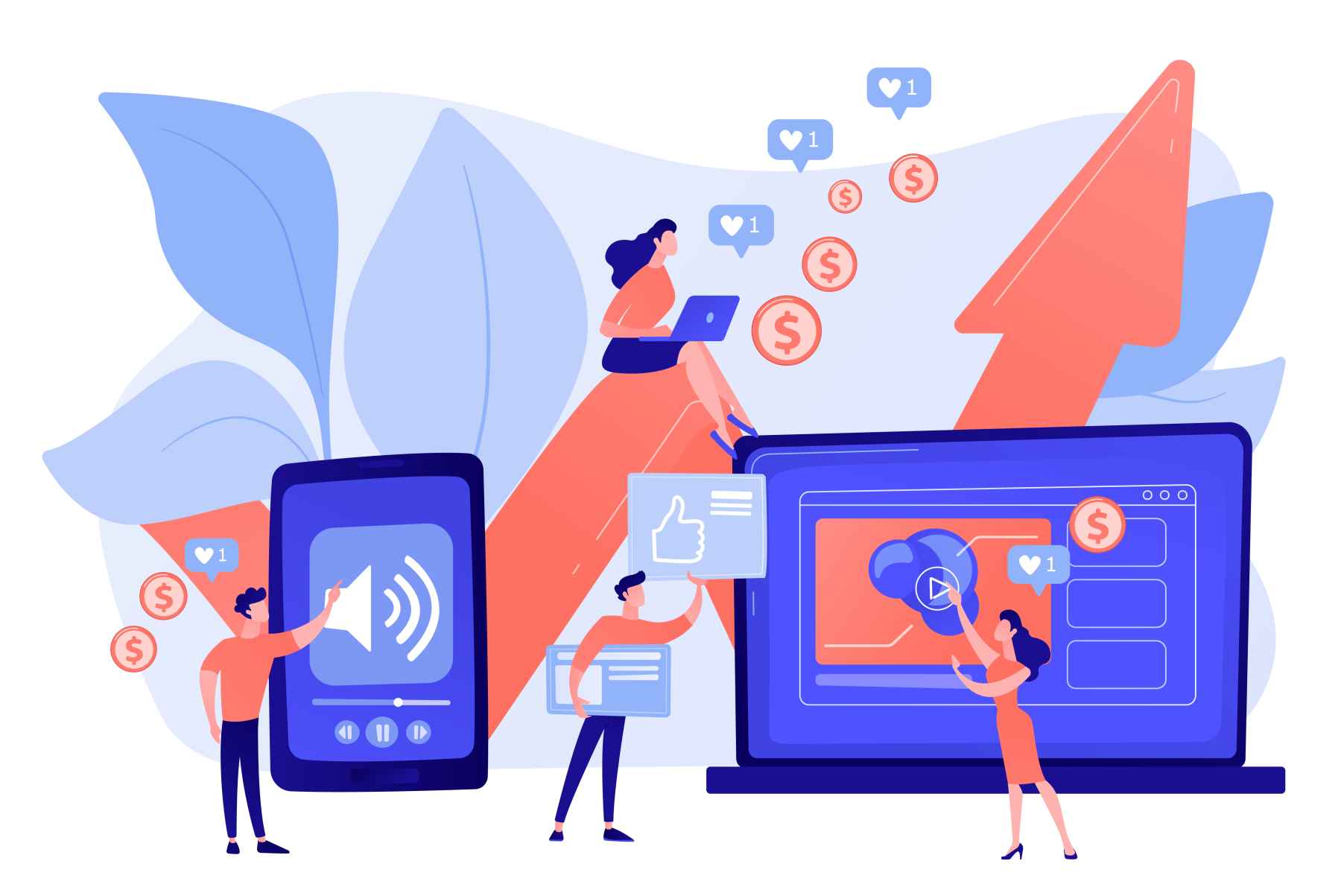







نظرات ارزشمند شما